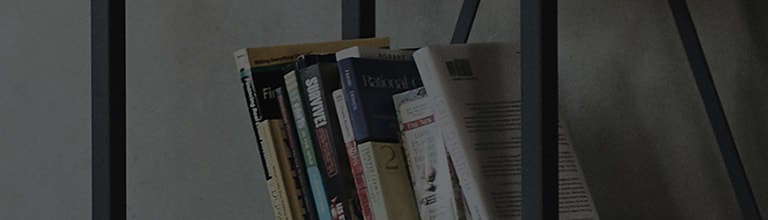? Savo mobil?j? ?rengin? galite naudoti kaip kompiuter?.
Pasirinkite [Prisijungti]] pagrindinio puslapio prietais? skydelio vir?uje, kad prisijungtum?te.
? Papildomas prisijungimo būdas [2021 m. WebOS6.0] ar naujesn?ms versijoms
Pasirinkite [Prisijungti]] pagrindinio puslapio prietais? skydelio vir?uje, kad prisijungtum?te.
Pasirinkite [Prisijungti]] pagrindinio ekrano vir?uje, kad prisijungtum?te.
Prisijunkite nuotolinio valdymo pulte pasirinkdami [Visi nustatymai] → [Bendra] → [Sistema] → [LG elektronikos paskyra].
I?bandykite tai
Kaip prisijungti prie pagrindinio puslapio prietais? skydelio
? Kaip prisijungti [2022 m. "WebOS 22"] [2021 m. "WebOS 6.0"]
1. Paspauskite nuotolinio valdymo pulto mygtuk? Pagrindinis, kad patektum?te ? meniu Pagrindinis.
2. Prisijunkite i? vir?utinio de?iniojo pagrindinio prietais? skydelio kampo
3. Yra 3 būdai prisijungti prie savo paskyros.
? Prisijunkite prie [2020 WebOS5.0] arba ankstesni? versij?
1. Paspauskite nuotolinio valdymo pulto mygtuk? Pagrindinis, kad patektum?te ? meniu Pagrindinis ir pasirinkite [Pagrindinis prietais? skydelis].
2. Galite prisijungti prie savo LG ThinQ paskyros pasirinkdami [Nustatymai] pagrindinio puslapio prietais? skydelio vir?uje.
Nuotolinio valdymo pulto mygtuku ?veskite pagrindin? ekran? ir vir?utiniame de?iniajame kampe ?veskite [Prisijungti].
(1) ?junkite televizori?, paspauskite nuotolinio valdymo pulto mygtuk? [Nustatymai] ir pasirinkite [Visi nustatymai].
?is vadovas buvo sukurtas visiems modeliams, tod?l vaizdai ar turinys gali skirtis nuo jūs? produkto.